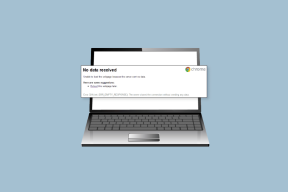إصلاح هذا الجهاز لا يمكن بدء خطأ الرمز 10
منوعات / / November 28, 2021
إصلاح هذا الجهاز لا يمكن بدء خطأ الرمز 10: يعني خطأ الرمز 10 عمومًا أن Windows الخاص بك غير قادر على الاتصال بشكل صحيح بأحد برامجك. سبب هذه المشكلة برامج تشغيل قديمة أو غير متوافقة أو مفقودة أو تالفة.
في بعض الحالات ، يظهر خطأ الرمز 10 أيضًا إذا لم يفهم مدير الجهاز الخطأ الناتج عن برنامج التشغيل. ولكن في جميع هذه الحالات ، لا تتمكن الأجهزة من العمل بشكل صحيح ، لذلك نوصيك باستكشاف هذه المشكلة وإصلاحها في أقرب وقت ممكن.
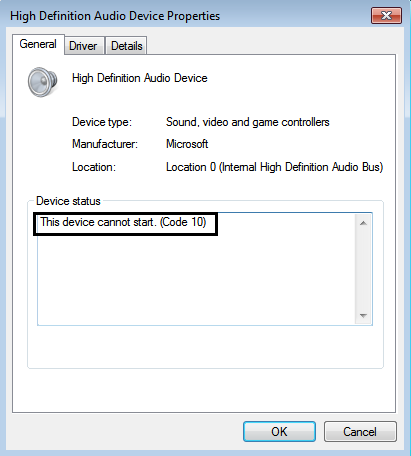
يتم إنشاء خطأ Code 10 في إدارة الأجهزة في أحد المواقف التالية:
* لا يمكن لمدير الجهاز بدء تشغيل الجهاز. * عدم بدء تشغيل أحد برامج التشغيل التي يحتاجها الجهاز. * لا تحتوي "إدارة الأجهزة" على معلومات كافية للتعرف على الخطأ الذي يظهر بواسطة برنامج تشغيل الجهاز.
محتويات
- إصلاح هذا الجهاز لا يمكن بدء خطأ الرمز 10
- الطريقة الأولى: قم بتحديث برامج التشغيل لهذا الجهاز
- الطريقة 2: قم بإلغاء تثبيت كافة وحدات تحكم USB
- الطريقة الثالثة: مستكشف الأخطاء ومصلحها الإضافي لأجهزة USB
- الطريقة الرابعة: تحديث BIOS إن أمكن
إصلاح هذا الجهاز لا يمكن بدء خطأ الرمز 10
الطريقة الأولى: قم بتحديث برامج التشغيل لهذا الجهاز
1. اضغط على مفتاح Windows + R ثم اكتب "devmgmt.msc"واضغط على Enter لفتح مدير الجهاز.

2. قم بإلغاء تثبيت برنامج تشغيل الجهاز الذين يواجهون المشكلة.

3. الآن انقر فوق الإجراء وحدد تفحص تغييرات الأجهزة.

4. أخيرًا ، انتقل إلى موقع الشركة المصنعة لهذا الجهاز و تثبيت أحدث برامج التشغيل.
5. أعد التشغيل لتطبيق التغييرات.
الطريقة 2: قم بإلغاء تثبيت كافة وحدات تحكم USB
1. اضغط على مفتاح Windows + R ثم اكتب "devmgmt.msc"واضغط على Enter لفتح مدير الجهاز.
2. وسعت "وحدات تحكم الناقل التسلسلي العالميةثم انقر بزر الماوس الأيمن فوق كل واحد منهم واختر "إلغاء التثبيت".

3. حالما تمتلك إزالة كل منهم, اعادة البدء سيقوم الكمبيوتر و Windows بإعادة تثبيت كافة وحدات تحكم USB.
الطريقة الثالثة: مستكشف الأخطاء ومصلحها الإضافي لأجهزة USB
إذا واجهت لا يمكن لهذا الجهاز بدء خطأ الرمز 10 على الأجهزة المتصلة باستخدام منفذ USB ، يمكنك أيضًا تجربة تشخيص مشكلات Windows USB وإصلاحها تلقائيًا باستخدام مستكشف الأخطاء ومصلحها انقر هنا.
الطريقة الرابعة: تحديث BIOS إن أمكن
1. صحافة مفتاح Windows + R. ثم اكتب msinfo32 واضغط على Enter لفتح معلومات النظام.

2. لاحظ أسفل الخاص بك إصدار BIOS.

3. تحقق من موقع ويب الشركة المصنعة للوحة الأم تحديثات BIOS.
4. قم بتحديث BIOS الخاص بك وإعادة التشغيل.
موصى به لك:
- كيفية إصلاح Ethernet ليس به خطأ تكوين IP صالح
- إصلاح خطأ ERR_TUNNEL_CONNECTION_FAILED في Google Chrome
- إصلاح رمز الخطأ 0x80070002 لا يمكن للنظام العثور على الملف المحدد
- كيفية إصلاح اتصال WiFi ولكن لا يوجد اتصال بالإنترنت
هذا كل ما لديك بنجاح إصلاح هذا الجهاز لا يمكن بدء خطأ الرمز 10. إذا كان لا يزال لديك أي استفسارات بخصوص دليل الكيفية هذا ، فلا تتردد في طرحها في التعليقات ومساعدتنا على النمو من خلال مشاركة هذا المنشور على وسائل التواصل الاجتماعي.